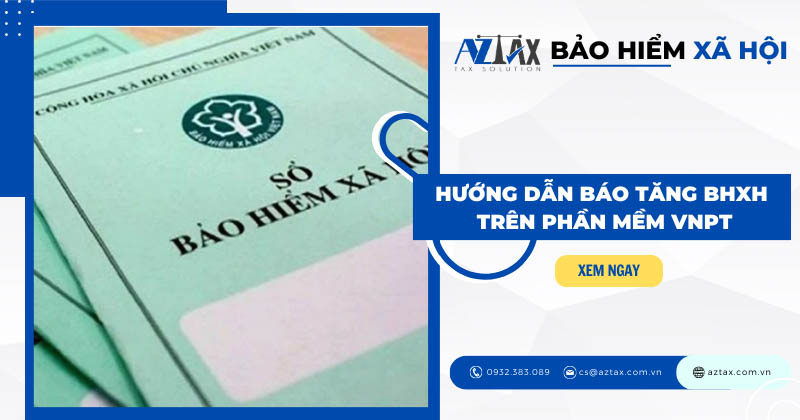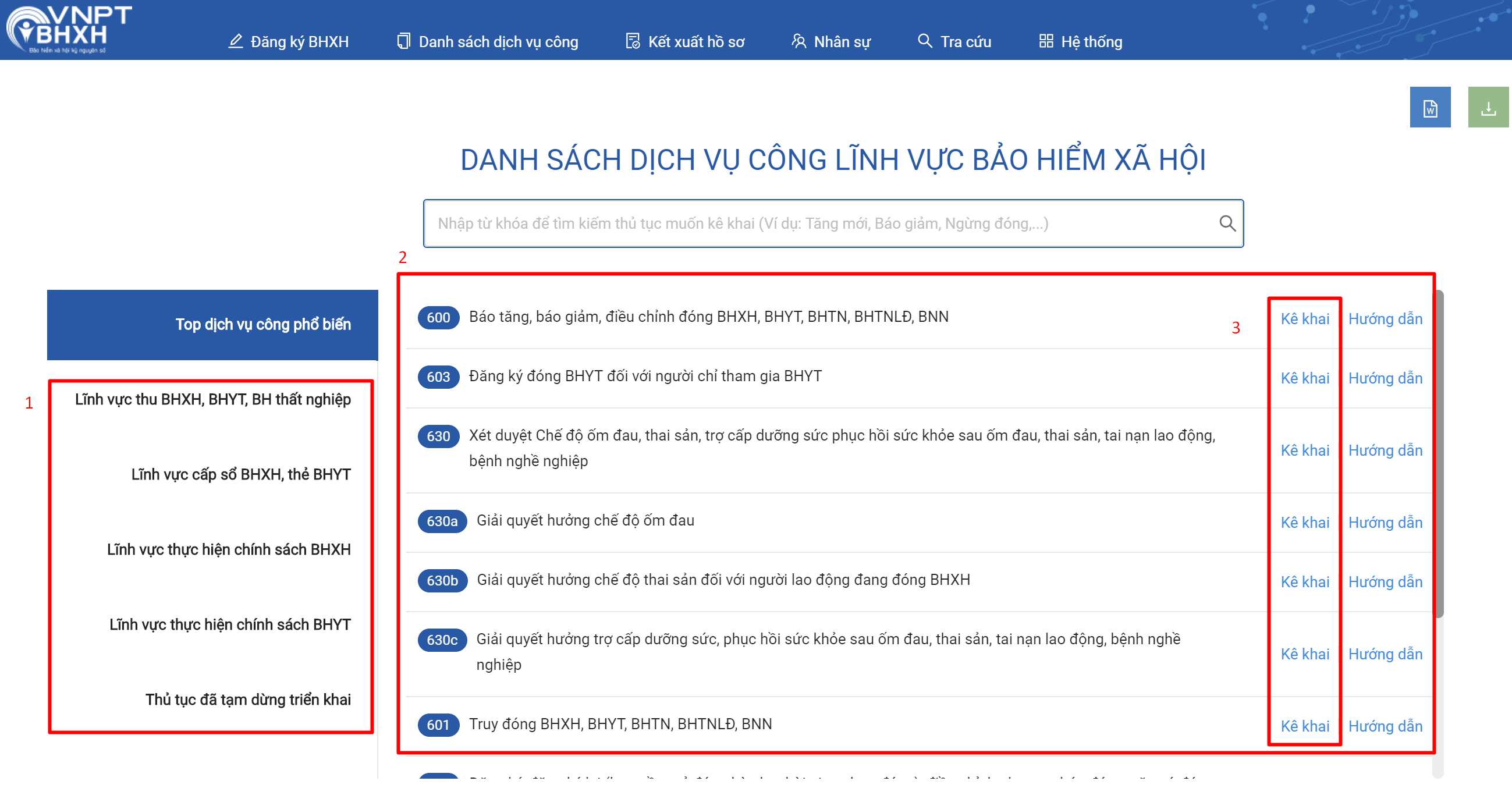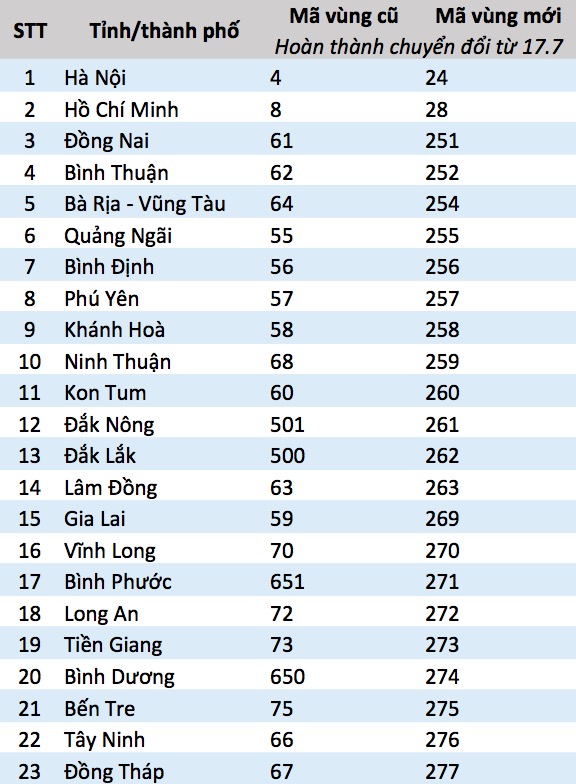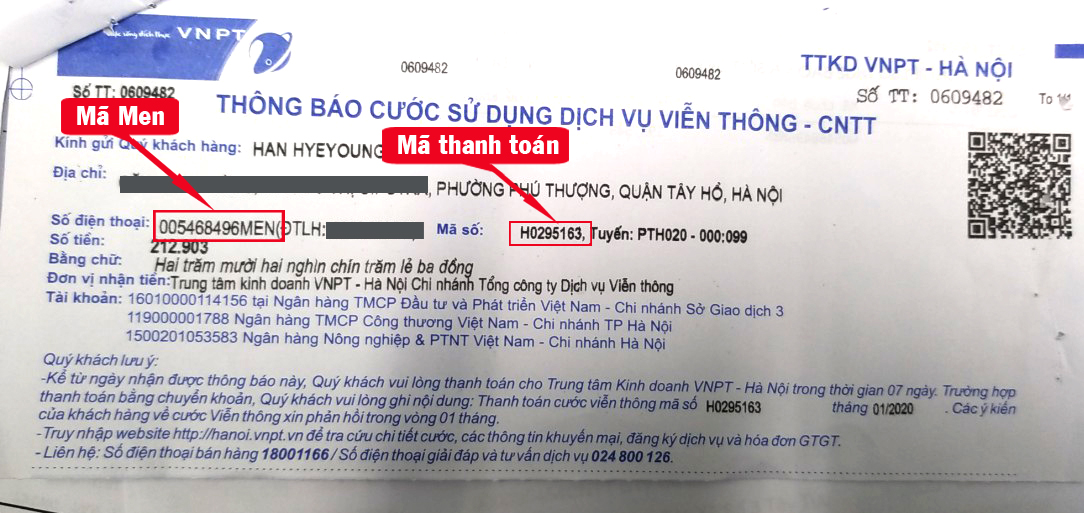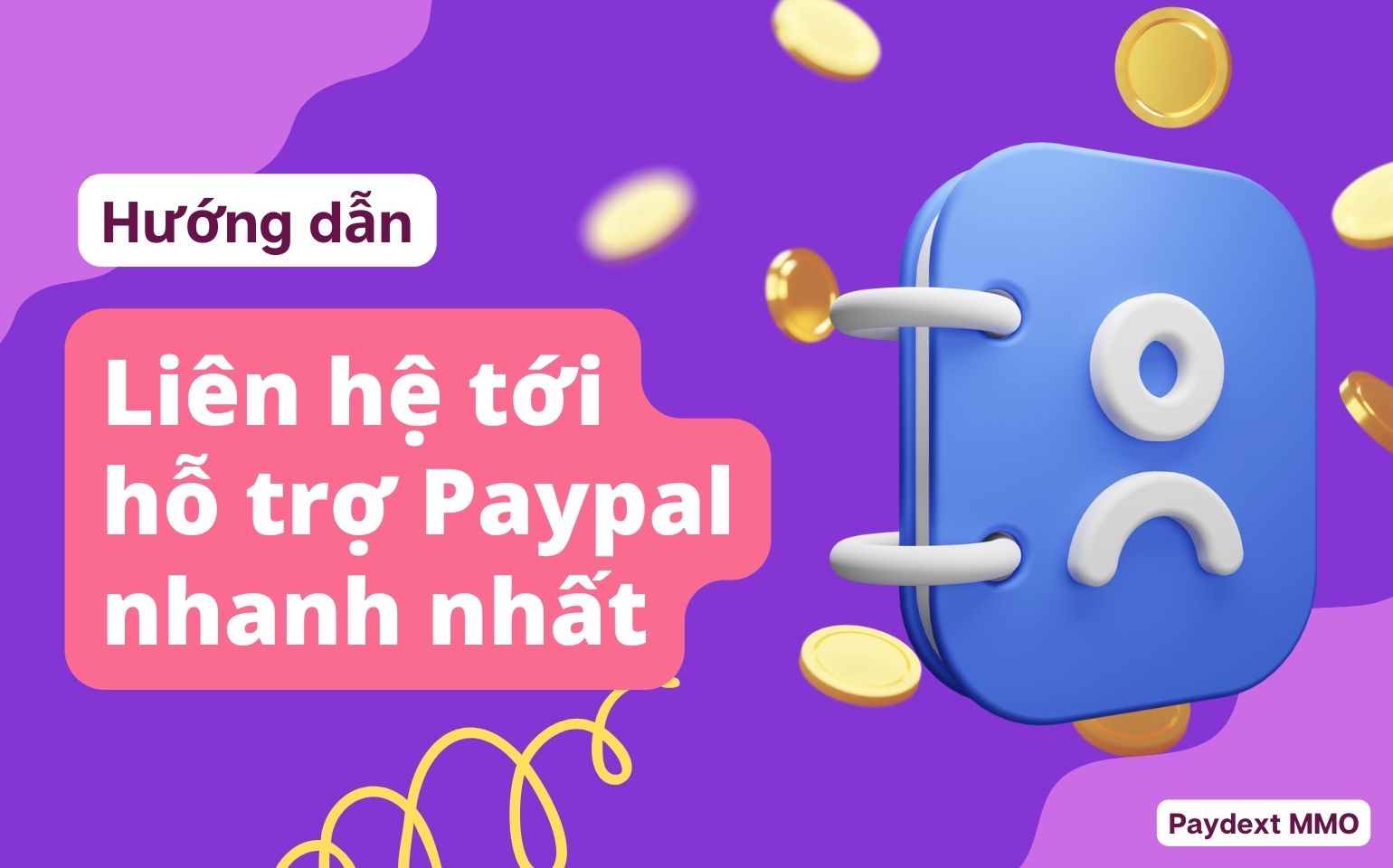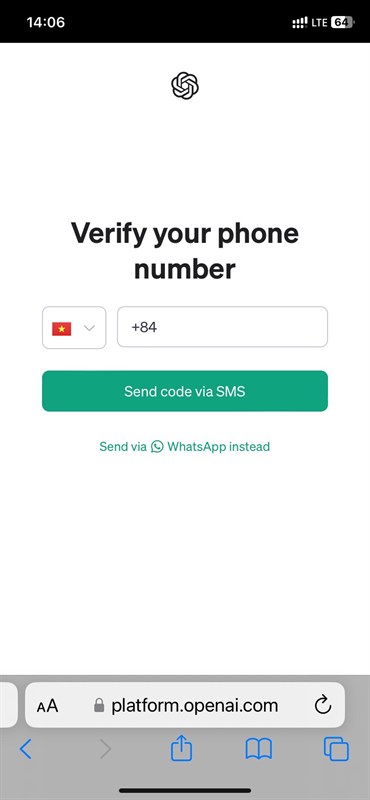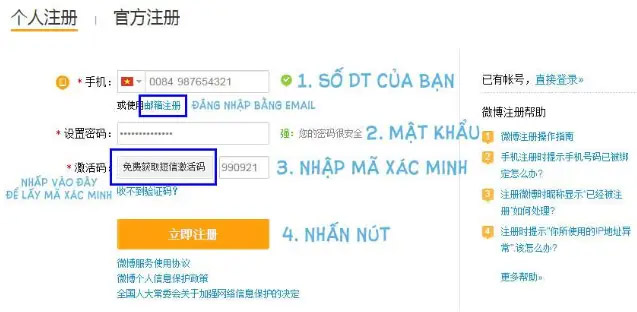Chủ đề cách đăng nhập vnpt: Chào mừng bạn đến với hướng dẫn toàn diện về cách đăng nhập VNPT, nơi chúng tôi cung cấp cho bạn mọi thông tin cần thiết để truy cập nhanh chóng và dễ dàng vào dịch vụ của VNPT. Từ việc đăng nhập vào modem, sử dụng ứng dụng My VNPT, cho đến cách đổi mật khẩu Wifi, bài viết này sẽ là nguồn thông tin không thể thiếu giúp bạn kết nối mạnh mẽ hơn với thế giới số.
Mục lục
- Làm cách nào để đăng nhập vào modem VNPT?
- Cách Đăng Nhập 192.168.1.1 VNPT
- Cách Đăng Nhập Nhanh vào App My VNPT
- Hướng Dẫn Tải và Sử Dụng App My VNPT
- Mách Bạn Cách Đổi Mật Khẩu Wifi VNPT
- Cách Đăng Ký và Đăng Nhập VNPT - BHXH 5.0
- Làm Thế Nào Để Đổi Mật Khẩu My VNPT
- Cách Lấy Username và Password khi Quên Mật Khẩu
- YOUTUBE: Hướng dẫn đăng ký miễn phí chữ ký số VNPT SmartCA sử dụng để ký hồ sơ trên Cổng Dịch vụ công
Làm cách nào để đăng nhập vào modem VNPT?
Để đăng nhập vào modem VNPT, bạn có thể làm theo các bước sau:
- Trước tiên, hãy mở trình duyệt web trên thiết bị kết nối với modem VNPT.
- Gõ địa chỉ IP mặc định của modem vào thanh địa chỉ của trình duyệt. Địa chỉ IP mặc định thường là 192.168.1.1 hoặc 192.168.0.1. Nhập và nhấn Enter.
- Một trang đăng nhập sẽ xuất hiện. Ở đây, bạn cần nhập tên đăng nhập và mật khẩu để đăng nhập vào modem. Thông thường, tên đăng nhập và mật khẩu mặc định là \"admin\".
- Nếu bạn đã thay đổi tên đăng nhập và mật khẩu và không thể nhớ chúng, bạn có thể thử sử dụng tên đăng nhập và mật khẩu mặc định. Nếu vẫn không hoạt động, bạn cần liên hệ với nhà cung cấp dịch vụ VNPT để được hỗ trợ.
- Sau khi nhập thông tin đăng nhập, nhấn nút Đăng nhập hoặc Enter để tiếp tục.
- Nếu tên đăng nhập và mật khẩu chính xác, bạn sẽ được chuyển đến giao diện quản lý modem VNPT, nơi bạn có thể thực hiện các cấu hình và thay đổi thiết lập của modem.
Lưu ý: Thông tin đăng nhập và quy trình cụ thể có thể khác nhau tùy thuộc vào từng model modem VNPT.
READ MORE:
Cách Đăng Nhập 192.168.1.1 VNPT
Để truy cập vào trang quản lý modem VNPT, bạn cần thực hiện theo các bước dưới đây:
- Mở trình duyệt web và nhập 192.168.1.1 vào thanh địa chỉ, sau đó nhấn Enter.
- Một cửa sổ đăng nhập sẽ xuất hiện yêu cầu bạn nhập tên đăng nhập và mật khẩu. Thông thường, thông tin mặc định sẽ là admin cho cả tên đăng nhập và mật khẩu. Nếu bạn đã thay đổi thông tin này trước đó, hãy sử dụng thông tin đã cập nhật.
- Sau khi nhập thông tin đăng nhập, nhấn vào nút Đăng nhập để tiếp tục.
- Bạn sẽ được chuyển hướng đến trang quản lý modem, nơi bạn có thể thay đổi các cài đặt như mật khẩu WiFi, tên mạng (SSID), và nhiều tùy chọn khác.
Nếu gặp vấn đề khi đăng nhập, hãy kiểm tra lại thông tin tên đăng nhập và mật khẩu, đảm bảo rằng bạn đang kết nối trực tiếp với modem qua WiFi hoặc cáp mạng, và modem đã được bật.
Lưu ý: Việc thay đổi các cài đặt quan trọng trên modem nên được thực hiện cẩn thận để tránh làm gián đoạn kết nối internet hoặc tạo ra lỗ hổng bảo mật.
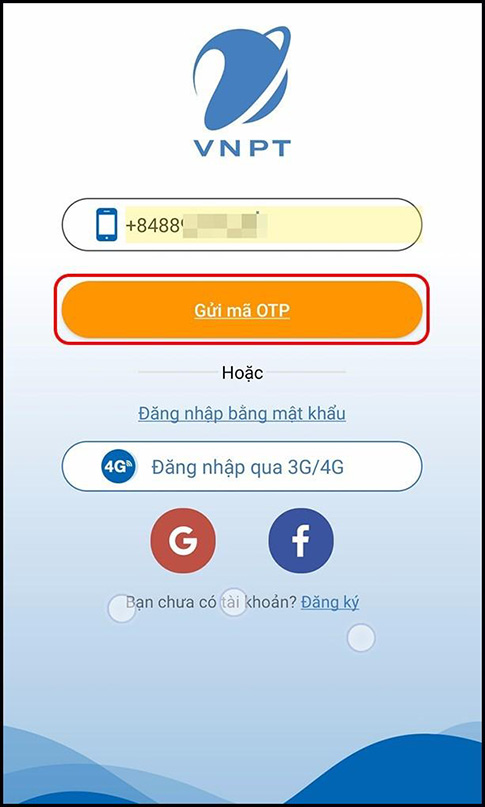
Cách Đăng Nhập Nhanh vào App My VNPT
Ứng dụng My VNPT là công cụ quản lý dịch vụ tiện lợi cho người dùng VNPT. Để đăng nhập nhanh vào ứng dụng, hãy làm theo các bước sau:
- Tải và cài đặt ứng dụng My VNPT từ Google Play Store hoặc Apple App Store tùy thuộc vào hệ điều hành của điện thoại bạn.
- Mở ứng dụng và chọn mục Đăng nhập.
- Bạn có thể chọn đăng nhập bằng số điện thoại hoặc tài khoản đã đăng ký với VNPT. Nếu chọn đăng nhập bằng số điện thoại, một mã OTP sẽ được gửi đến số điện thoại của bạn. Nhập mã OTP vào ứng dụng để xác minh.
- Nếu bạn đã có tài khoản, hãy nhập tên đăng nhập và mật khẩu, sau đó nhấn Đăng nhập.
- Sau khi đăng nhập thành công, bạn có thể truy cập vào trang chính của ứng dụng và quản lý các dịch vụ của VNPT như thanh toán hóa đơn, xem thông tin tài khoản, nâng cấp gói cước, và nhiều hơn nữa.
Nếu bạn gặp vấn đề khi đăng nhập, đảm bảo rằng bạn đã nhập đúng số điện thoại hoặc tên đăng nhập và mật khẩu. Nếu vẫn không thể đăng nhập, bạn có thể liên hệ với bộ phận hỗ trợ khách hàng của VNPT để được giúp đỡ.
Ứng dụng My VNPT mang lại trải nghiệm quản lý dịch vụ nhanh chóng, tiện lợi, giúp bạn dễ dàng kiểm soát các dịch vụ và tài khoản của mình mọi lúc, mọi nơi.
Hướng Dẫn Tải và Sử Dụng App My VNPT
App My VNPT là ứng dụng quản lý dịch vụ toàn diện dành cho khách hàng của VNPT. Để tải và sử dụng hiệu quả, hãy thực hiện theo các bước sau:
- Truy cập Google Play Store hoặc Apple App Store từ điện thoại của bạn.
- Tìm kiếm My VNPT trong cửa hàng ứng dụng.
- Chọn Cài đặt để tải ứng dụng về điện thoại.
- Sau khi cài đặt xong, mở ứng dụng từ màn hình chính của điện thoại.
- Đăng nhập vào ứng dụng bằng cách sử dụng số điện thoại hoặc tài khoản VNPT của bạn. Nếu là lần đầu tiên sử dụng, bạn có thể cần đăng ký tài khoản.
Sau khi đăng nhập thành công, bạn sẽ có thể:
- Xem thông tin tài khoản và quản lý dịch vụ của mình.
- Thanh toán hóa đơn, nạp tiền và quản lý các giao dịch.
- Cập nhật các gói cước, dịch vụ và ưu đãi mới nhất từ VNPT.
- Liên hệ trực tiếp với bộ phận chăm sóc khách hàng qua ứng dụng.
Ứng dụng My VNPT mang lại cho bạn một phương thức tiện lợi và nhanh chóng để quản lý các dịch vụ, giao dịch và hỗ trợ kỹ thuật, giúp bạn luôn kết nối một cách mạnh mẽ và linh hoạt với VNPT.
Mách Bạn Cách Đổi Mật Khẩu Wifi VNPT
Đổi mật khẩu WiFi là cách tốt nhất để bảo vệ mạng nhà bạn khỏi truy cập không mong muốn. Dưới đây là hướng dẫn chi tiết để đổi mật khẩu WiFi cho router VNPT của bạn:
- Truy cập vào trình duyệt web và gõ 192.168.1.1 hoặc 192.168.0.1 vào thanh địa chỉ, sau đó nhấn Enter.
- Đăng nhập vào trang quản lý router bằng tài khoản admin. Thông thường, tên đăng nhập và mật khẩu mặc định sẽ là admin/admin hoặc admin cho cả hai.
- Tìm đến mục Network hoặc Wireless Settings trong menu.
- Chọn Wireless Security hoặc một tùy chọn tương tự để truy cập vào cài đặt bảo mật của WiFi.
- Nhập mật khẩu mới vào trường WPA/WPA2-PSK passphrase hoặc trường tương ứng để đặt mật khẩu mới cho mạng WiFi của bạn.
- Ấn Apply hoặc Save để lưu thay đổi.
Sau khi thay đổi mật khẩu, tất cả các thiết bị kết nối trước đó sẽ bị ngắt kết nối và bạn cần nhập mật khẩu mới để kết nối lại.
Lưu ý: Việc chọn một mật khẩu mạnh bao gồm kết hợp chữ cái, số và ký tự đặc biệt sẽ giúp tăng cường bảo mật cho mạng WiFi nhà bạn.
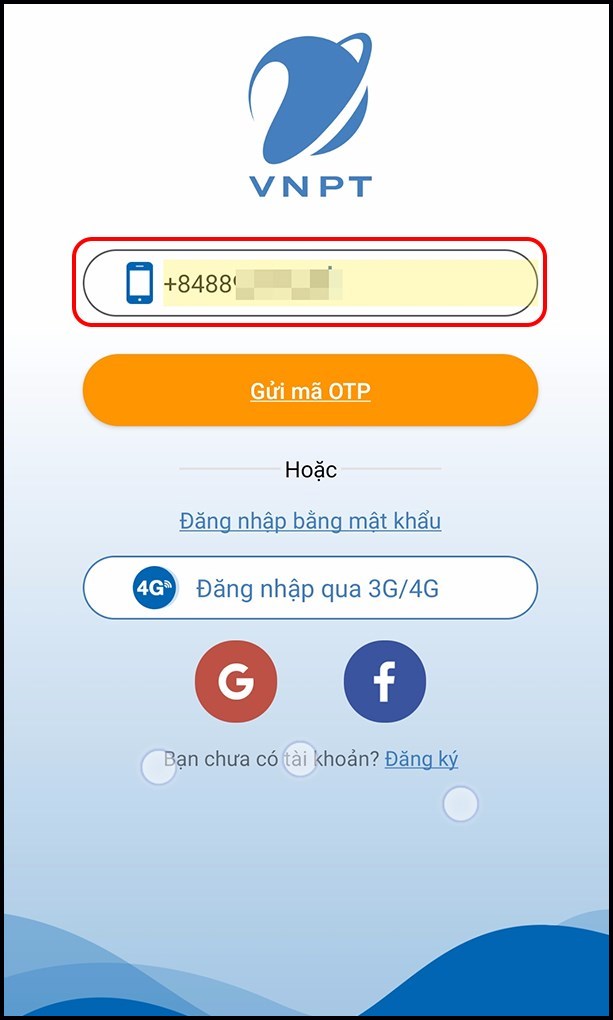
Cách Đăng Ký và Đăng Nhập VNPT - BHXH 5.0
Để tận dụng tối đa các tính năng của dịch vụ Bảo hiểm xã hội điện tử 5.0 từ VNPT, bạn cần thực hiện các bước đăng ký và đăng nhập dưới đây:
- Truy cập vào trang web chính thức của VNPT - BHXH 5.0.
- Chọn mục Đăng ký nếu bạn chưa có tài khoản. Điền đầy đủ thông tin yêu cầu trong biểu mẫu đăng ký, bao gồm: tên đăng nhập, mật khẩu, số điện thoại, và địa chỉ email. Đảm bảo rằng tất cả thông tin cung cấp là chính xác và cập nhật.
- Sau khi điền thông tin, nhấn Xác nhận để hoàn tất quá trình đăng ký. Bạn có thể được yêu cầu xác minh qua email hoặc số điện thoại để kích hoạt tài khoản.
- Để đăng nhập, trở lại trang chủ và chọn Đăng nhập. Nhập tên đăng nhập và mật khẩu bạn đã đăng ký.
- Sau khi đăng nhập thành công, bạn sẽ có quyền truy cập vào các dịch vụ của BHXH 5.0, bao gồm việc kiểm tra thông tin bảo hiểm, nộp hồ sơ yêu cầu, và theo dõi tình trạng hồ sơ của mình.
Đăng ký và sử dụng VNPT - BHXH 5.0 giúp bạn quản lý hiệu quả các dịch vụ bảo hiểm xã hội của mình, mang lại sự tiện lợi và minh bạch trong quá trình sử dụng dịch vụ.
Làm Thế Nào Để Đổi Mật Khẩu My VNPT
Đổi mật khẩu định kỳ là một bước quan trọng để bảo vệ thông tin cá nhân và dịch vụ của bạn trên My VNPT. Dưới đây là cách đơn giản để thực hiện:
- Đăng nhập vào ứng dụng My VNPT trên điện thoại của bạn.
- Tìm đến phần Cài đặt tài khoản hoặc Thông tin cá nhân.
- Chọn Đổi mật khẩu trong các tùy chọn cài đặt.
- Nhập mật khẩu hiện tại của bạn, sau đó nhập mật khẩu mới và xác nhận lại mật khẩu mới.
- Ấn Xác nhận để hoàn tất quá trình đổi mật khẩu.
Sau khi thay đổi, hãy đảm bảo rằng bạn nhớ mật khẩu mới và sử dụng mật khẩu mạnh, kết hợp chữ cái, số và ký tự đặc biệt để tăng cường bảo mật cho tài khoản của mình.
Nếu gặp vấn đề trong quá trình đổi mật khẩu, bạn có thể liên hệ với bộ phận hỗ trợ khách hàng của VNPT để được hỗ trợ kịp thời.
Cách Lấy Username và Password khi Quên Mật Khẩu
Nếu bạn quên mật khẩu hoặc tên đăng nhập của mình trong các dịch vụ của VNPT, đừng lo lắng. Bạn có thể lấy lại chúng bằng các bước sau:
- Truy cập trang đăng nhập của dịch vụ VNPT mà bạn muốn lấy lại thông tin đăng nhập (ví dụ: My VNPT, trang quản lý modem/router, v.v.).
- Tìm và chọn mục Quên mật khẩu hoặc Quên tên đăng nhập.
- Nhập thông tin yêu cầu để xác minh danh tính của bạn, thường là địa chỉ email hoặc số điện thoại đã đăng ký với tài khoản.
- Theo dõi hướng dẫn gửi qua email hoặc SMS để đặt lại mật khẩu hoặc lấy lại tên đăng nhập. Bạn có thể được yêu cầu nhập mã xác minh mà VNPT gửi cho bạn.
- Sau khi xác minh thành công, bạn sẽ có cơ hội đặt mật khẩu mới hoặc được thông báo tên đăng nhập của mình.
Đảm bảo bạn cập nhật và ghi nhớ thông tin đăng nhập mới để tránh mất thêm thời gian trong tương lai. Nếu gặp khó khăn trong quá trình lấy lại thông tin, đừng ngần ngại liên hệ với trung tâm hỗ trợ khách hàng của VNPT để được trợ giúp.
Với hướng dẫn chi tiết này, việc đăng nhập và sử dụng các dịch vụ VNPT trở nên dễ dàng và tiện lợi hơn bao giờ hết. Hãy tận hưởng trải nghiệm kết nối không giới hạn và bảo mật cao với VNPT.
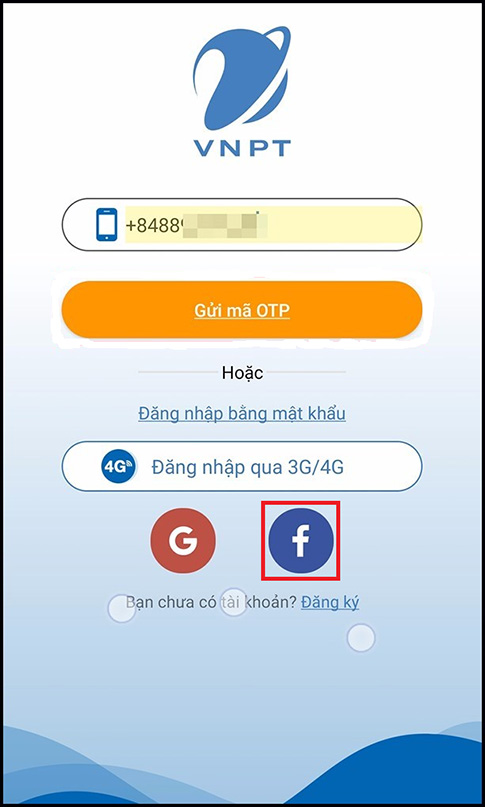
Hướng dẫn đăng ký miễn phí chữ ký số VNPT SmartCA sử dụng để ký hồ sơ trên Cổng Dịch vụ công
\"Miễn phí! Đăng ký ngay chữ ký số VNPT SmartCA để bảo mật thông tin cá nhân. Tiếp tục khám phá và truy cập VNPT iOffice ngay!\"
READ MORE:
Bài 1: Hướng dẫn đăng nhập phần mềm VNPT iOffice - [Tên công ty]
Hướng dẫn chức năng của phần mềm VNPT_iOffice.